|
MULHERES OUTONAIS
 FEMMES D'AUTOMNE FEMMES D'AUTOMNE


Merci beaucoup Ligia de ton invitation à traduire tes tutoriels en français.

Le tutoriel a été traduit avec PSPX7, mais il peut également être exécuté avec les autres versions.
Suivant la version utilisée, vous pouvez obtenir des résultats différents.
Depuis la version X4, la fonction Image>Miroir a été remplacée par Image>Renverser horizontalement,
et Image>Renverser avec Image>Renverser verticalement.
Dans les versions X5 et X6, les fonctions ont été améliorées par la mise à disposition du menu Objets.
Avec la nouvelle version X7, nous avons à nouveau Miroir/Retourner, mais avec nouvelles différences.
Consulter, si vouz voulez, mes notes ici
Certaines dénominations ont changées entre les versions de PSP.
Les plus frequentes dénominations utilisées:

 English translation ici English translation ici
 Vos versions ici Vos versions ici
Nécessaire pour réaliser ce tutoriel:
Matériel ici
Merci pour les tubes Jewel et Tatie.
Le reste du matériel est de Ligia
(les liens des sites des tubeuses ici)
Modules Externes
consulter, si nécessaire, ma section de filtre ici
AAA Filters - AAA Multifilter, Blot and Smudge ici

N'hésitez pas à changer le mode mélange des calques et leur opacité selon les couleurs utilisées.
Dans les plus récentes versions de PSP, vous ne trouvez pas le dégradé d'avant plan/arrière plan ou Corel_06_029.
Vous pouvez utiliser le dégradé des versions antérieures.
Ici le dossier Dégradés de CorelX.

Placer les sélections dans le dossier Sélections.
Ouvrir le masque dans PSP et les minimiser avec le reste du matériel.
1. Ouvrir une nouvelle image transparente 950 x 650 pixels.
2. Choisir deux couleurs du tube ou du misted; pour moi:
Couleur d'avant plan #9d7f6d.
Couleur d'arrière plan #e0c7be.
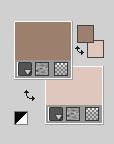
Préparer en avant plan un dégradé de premier plan/arrière plan, style Linéaire.
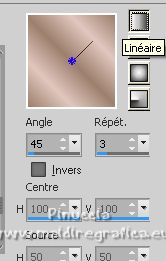
Remplir  l'image transparente du dégradé. l'image transparente du dégradé.
3. Calques>Nouveau calque raster.
Sélections>Sélectionner tout.
Ouvrir le misted de Jewel et Édition>Copier.
Revenir sur votre travail et Édition>Coller dans la sélection.
Sélections>Désélectionner tout.
4. Effets>Effets d'image>Mosaïque sans jointures, par défaut.

Répéter Effets>Effets d'image>Mosaïque sans jointures, bégaiement diagonale

Placer le calque en mode Écran ou modifier en fonction de vos couleur:
Pour ma première version, j'ai fait Image>Miroir.

5. Calques>Nouveau calque raster.
Sélections>Charger/Enregistrer une sélection>Charger à partir du disque.
Chercher et charger la sélection circle_li
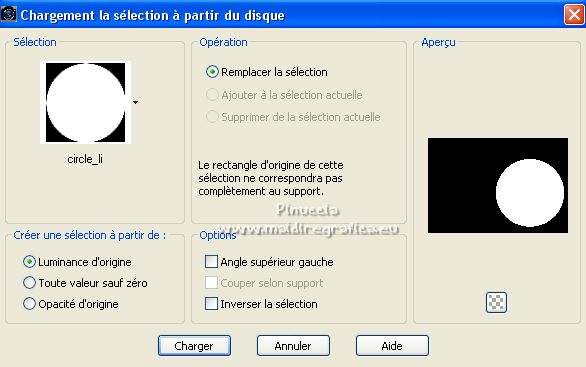
6. Édition>Coller dans la sélection (le misted de Jewel est toujours en mémoire),
Optionnel:
our ma première version, avant de coller le misted de Jewel, je l'ai activé à nouveau pour faire
Image>Renverser.
7. Effets>Modules Externes>AAA Filters - AAA Multifilter
Sélectionner multiply-darken et ok
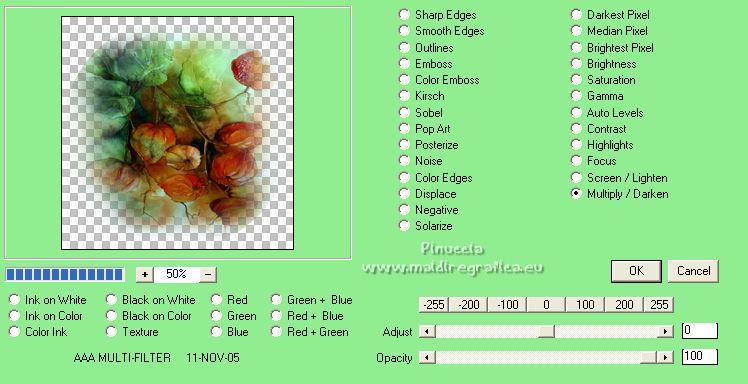
Garder sélectionné.
Effets>Modules Externes>AAA Filters - Blot and Smudge, par défaut.
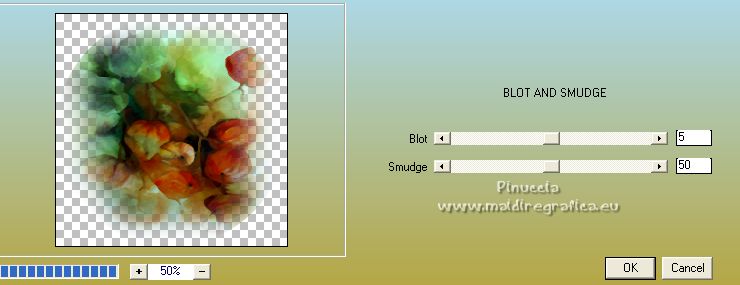
Sélections>Désélectionner tout.
8. Calques>Nouveau calque de masque>A partir d'une image.
Ouvrir le menu deroulant sous la fenêtre d'origine et vous verrez la liste des images ouvertes.
Sélectionner le masque AF1.

Calques>Fusionner>Fusionner le groupe.
Résultat

9. Sélections>Charger/Enregistrer une sélection>Charger à partir du disque.
Chercher et charger la sélection outono_li
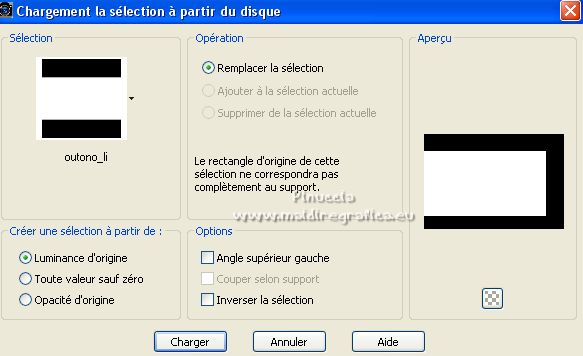
10. Ouvrir le misted fundo_li et Édition>Copier.
Revenir sur votre travail et Édition>Coller comme nouveau calque.
Positionner  le tube à votre goût. le tube à votre goût.
Sélections>Inverser.
Presser CANC sur le clavier 
Calques>Agencer>Déplacer vers le bas.
Réduire l'opacité à 71%.
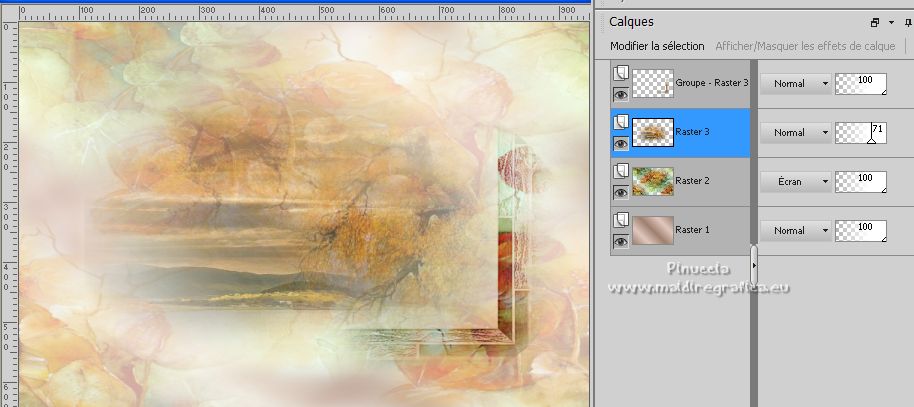
11. Vous positionner sur le calque du haut de la pile.
Ouvrir le tube occhiBlu_deco, et Édition>Copier.
Revenir sur votre travail et Édition>Coller comme nouveau calque.
Optionnel (en fonction de vos couleurs, vous pouvez coloriser):
Image>Image en négatif.
Effets>Effets 3D>Ombre portée, couleur #000000.
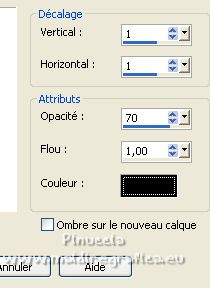
12. Image>Rotation libre - 90 degrés à gauche

Activer l'outil Sélecteur 
et placer Position horiz.: -33,00 et Position vert.: -48,00
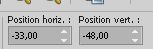
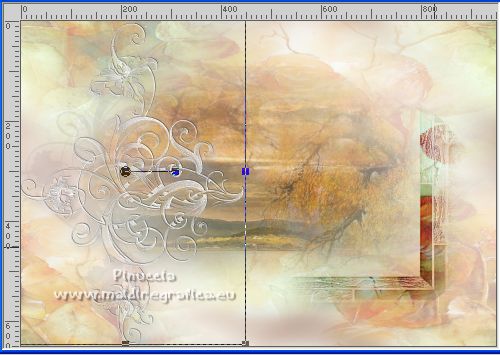
13. Calques>Fusionner>Tous.
Édition>Copier.
14. Pour les bords, placer en avant plan la couleur #673a23,
et en arrière plan la couleur #eae9e4.
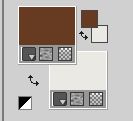
Image>Ajouter des bordures, 1 pixel, symétrique, couleur d'avant plan #673a23.
Image>Ajouter des bordures, 5 pixels, symétrique, couleur d'arrière plan #eae9e4.
Image>Ajouter des bordures, 1 pixel, symétrique, couleur #673a23.
Image>Ajouter des bordures, 30 pixels, symétrique, couleur #eae9e4.
Image>Ajouter des bordures, 1 pixel, symétrique, couleur #673a23.
Image>Ajouter des bordures, 30 pixels, symétrique, n'importe quelle couleur.
15. Activer l'outil Baguette magique 
et cliquer dans le dernier bord pour le sélectionner.
Édition>Coller dans la sélection.
Réglage>Flou>Flou gaussien - rayon 30.

Sélections>Inverser.
Effets>Effets 3D>Ombre portée.

Sélections>Désélectionner tout.
16. Ouvrir le tube principal copiaTubeTatie et Édition>Copier.
Revenir sur votre travail et Édition>Coller comme nouveau calque.
Ne pas déplacer.
17. Effets>Effets d'image>Décalage.
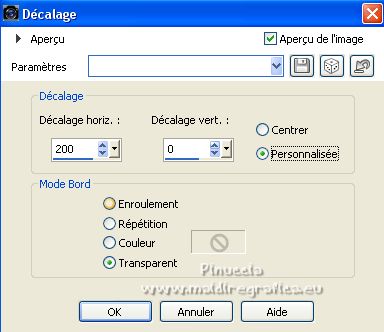
18. Effets>Effets 3D>Ombre portée, couleur #82684e.

Édition>Répéter Ombre portée (ou autre).
19. Image>Ajouter des bordures, 1 pixel, symétrique, couleur #673a23.
Image>Redimensionner, 1000 pixels di largeur, redimensionner tous les calques coché.
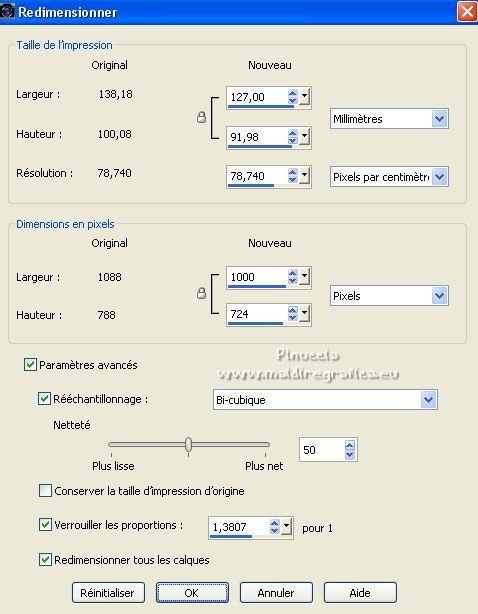
20. Ouvrir text1 et Édition>Copier.
Revenir sur votre travail et Édition>Coller comme nouveau calque.
Effets>Effets d'image>Décalage.
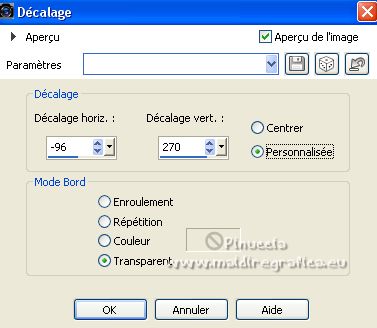
21. Ouvrir text2 et Édition>Copier.
Revenir sur votre travail et Édition>Coller comme nouveau calque.
Effets>Effets d'image>Décalage.

22. Signer votre travail sur un nouveau calque.
Calques>Fusionner>Tous et enregistrer en jpg.
Pour les tubes de cette version merci Beatriz et Jewel

 Vos versions ici Vos versions ici

Si vous avez des problèmes, ou des doutes, ou vous trouvez un link modifié, ou seulement pour me dire que ce tutoriel vous a plu, vous pouvez m'écrire.
23 Avril 2022

|
 FEMMES D'AUTOMNE
FEMMES D'AUTOMNE 


